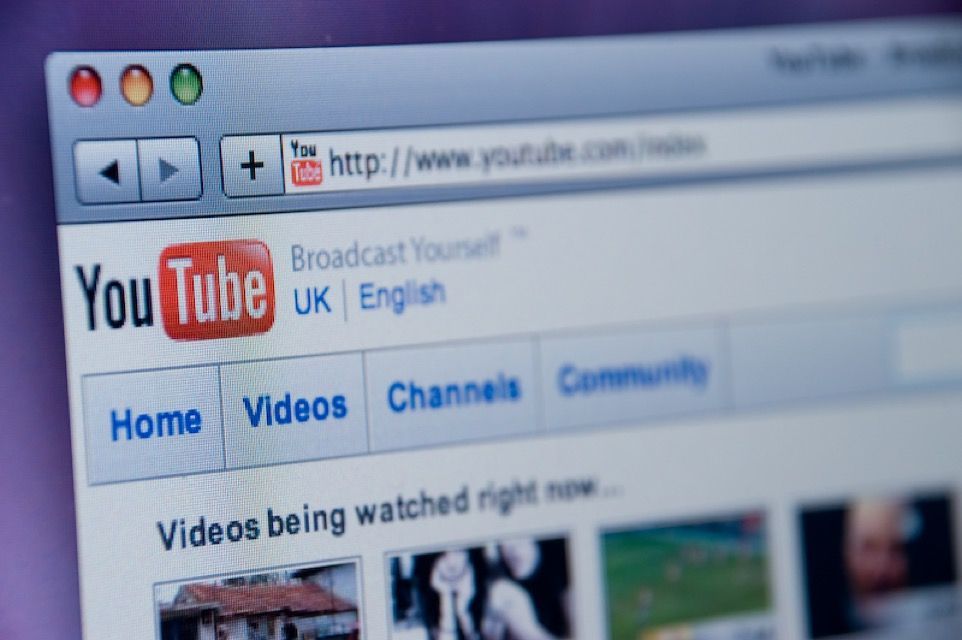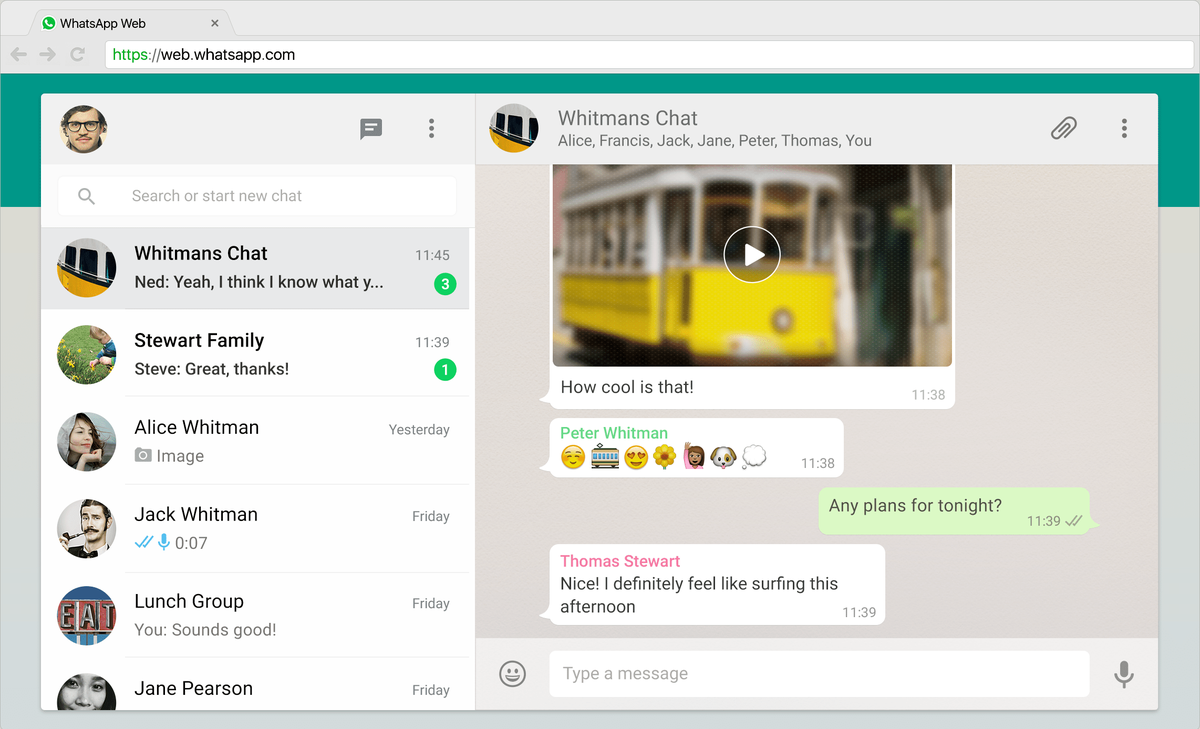Use o CHKDSK no Windows 7, XP ou Vista

A ferramenta CHKDSK para Windows 7, XP ou Vista é usada para reparar um disco rígido danificado ou disco USB ou unidade flash USB. Localize e repare automaticamente partes danificadas deles. Também "marca" para evitar problemas futuros.
CASO 1: Use o CHKDSK quando você pode entrar no Windows
- Faça o que corresponde de acordo com a sua versão ...
- No Windows 7 e Vista
-Introduza o menu Home e selecione Todos os programas -> Acessórios.
-Na pasta de Acessórios deve ser Simbolo do sistema. Clique acima com o botão direito do mouse e escolha Executar como administrador. Confirme o aviso se você receber um.
Vá para o passo 2 um pouco abaixo.
- No Windows XP
-Abra o menu Home e entre Todos os programas -> Acessórios.
-Pinch com o botão DIREITO ligado Simbolo do sistema e clique Corra como ...
Existem duas opções:Usuário atual
-Pulsa Aceitar na janela.
Mantenha-o se o usuário for uma conta de administrador.
O próximo usuário
Escolha isto quando o usuário atual não é um administrador. Você tem que escolher um que esteja na lista suspensa mostrada abaixo da opção.
- Continue lendo.
- No Windows 7 e Vista
- Em todo o Windows, um console MS-DOS similar ao da imagem acima é aberto. Escreva nele:
chkdsk / r
(e pressione Introdução)
Confirme o aviso que pode sair.
IMPORTANTE:-Existe um espaço entre chkdsk e / r que você deve colocar. Se você não consegue encontrar a barra (/) no seu teclado, use o atalho do Windows Alt + 47.
-Para analisar um disco rígido diferente de C: (onde o Windows é), você tem que indicar o nome da unidade. Por exemplo, se o disco ou partição é o D: você teria que escrever chkdsk d: / r e pressione então Introdução. - Geralmente uma dessas mensagens sai:
- Acesso negado porque você não tem privilégios suficientes. Chame este utilitário executando-o no modo alto
Repita as mesmas etapas a partir de 1, verificando se você escolheu a versão do administrador do prompt de comando. Tem que ser isso. NÃO é o normal.
- O CHKDSK não pode ser executado porque outro processo já está usando o volume. Você quer que este volume seja preparado para que seja verificado na próxima vez que o sistema for reiniciado / iniciado (S / N)?
Essa mensagem sempre sai quando você tenta reparar o disco onde o Windows está localizado. Além disso, se você tentar consertar outro disco qualquer que esteja em uso naquele momento (por exemplo, porque você abriu um arquivo ou programa salvo nele).-Escreva s e pressione Introdução.
- Espere a mensagem sair Este volume será verificado na próxima vez que o sistema for reiniciado / iniciado. Em seguida, feche a janela do MS-DOS e reinicie o PC.
-Não faça nada após o reinício. Aguarde a verificação e reparo para começar automaticamente. Pode levar muito tempo para ser concluído, dependendo do caso. O Windows deve reiniciar sozinho quando a verificação for concluída.
-Se o CHKDSK não resolver o problema que o levou a usá-lo, consulte os links abaixo sobre outros modos de reparo do Windows.
- Acesso negado
Não há mais aditivos. Esta mensagem é exibida principalmente no Windows XP. Teste nesse caso o método que eu explico abaixo ...
- Acesso negado porque você não tem privilégios suficientes. Chame este utilitário executando-o no modo alto
CASO 2: Use o CHKDSK se o Windows não funcionar
- Siga o link para ver como inserir as opções avançadas de inicialização do Windows 7, XP ou Vista. Então retorne a esta página.
- Então, quando você vir a tela de opções, selecione Modo de segurança com prompt de comando usando as teclas de seta para escolher essa opção. Imprensa Introdução no seu teclado.
- Depois de mais ou menos tempo, a janela MS-Dos aparece. Siga os passos de 2 da seção acima do todo.
Se o CHKDSK não funcionar ou não resolver o problema que o levou a usá-lo
Tente estas opções de reparo alternativas. Digite o link apropriado para ver instruções específicas sobre:
- O que fazer se o seu PC não iniciar
- Soluções se o PC se desligar
- Reparar o Windows 7
- Reparo Automático do Windows XP
- Reparar o Windows 8
- Reparo do Windows 8.1